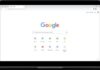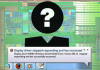Любителі комп’ютерних ігор все частіше і частіше стають жертвами кібершахрайства.
Досвідчені користувачі Steam знають, що погано захищений аккаунт можуть вкрасти, і одного пароля для його безпеки недостатньо.
Щоб ігровий профіль не пішов у чужі руки, потрібна додаткова захист — Steam Guard.
Steam Guard — це додатковий модуль аутентифікації, вбудований в Стім, який перевіряє, з якого пристрою користувач намагається увійти в обліковий запис.
Якщо це пристрій програмі незнайоме, для входу потрібно ввести код активації, який висилається користувачу на телефон або електронну пошту.
Після перевірки коду пристрій буде додано до бази, і ви зможете авторизуватися на ньому тільки по паролю.
Безпека облікового запису в Стиме при використанні Steam Guard зростає в десятки разів.
Порядок включення Steam Guard
Налаштування отримання коду активації через пошту
Утиліта включається автоматично після підтвердження електронної пошти, до якої прив’язаний аккаунт. Щоб підтвердити пошту, зробіть наступне:
- Увійдіть у Стиме або виконайте вхід в існуючий обліковий запис. Зайдіть в меню «Steam» і виберіть пункт «Налаштування».
- Відкрийте вкладку «Запис» і натисніть «Підтвердити адресу пошти».
- Для згоди натисніть «Далі».
- Перевірте, чи правильно вказано ваш поштовий ящик і натисніть «Готово».
- Через 1-15 хвилин на вказаний ящик прийде лист від Steam Support. Відкрийте його і натисніть на посилання «Підтвердити адресу пошти».
- Захист аккаунта в Стиме почне працювати з моменту, як ви отримаєте повідомлення про успішне підтвердження скриньки. Але спочатку потрібно повторно авторизуватись.
- Зайдіть в Стім, відкрийте однойменний розділ меню і виберіть «Змінити користувача».
- В наступному вікні натисніть кнопку «Вийти», після чого запустіть програму та виконайте вхід.
- Знову відкрийте меню налаштувань та вкладку «Запис». В розділі «Статус безпеки» буде відображено повідомлення «Під захистом Steam Guard з такого-то числа».
- Для зміни параметрів Стім Ґвара натисніть кнопку «Керування налаштуваннями Steam Guard» на цій же вкладці.
- Тут ви зможете вибрати, як ви хочете отримувати коди активації — по електронній пошті або з мобільного додатку Стім, встановленого на телефон або планшет. Поруч знаходиться опція відключення захисту.
- Нижче в цьому ж вікні кнопка виходу з аккаунта на всіх пристроях, де він зберігається. Щоб Steam Guard почав роботу і на них, виконайте вихід і повторний вхід.
Далі розглянемо, як включити Steam Guard в Стиме на мобільному гаджеті.
Налаштування отримання коду активації на телефоні або планшеті
- Перший вхід зажадає підтвердження, що це ви, по електронній пошті. Дочекайтеся, коли воно прийде, і введіть потрібну кількість у відповідне поле.
- Відкрийте головне меню облікового запису і увійдіть в розділ Steam Guard.
- Перейдіть в розділ «Налаштування».
- Для згоди отримувати коди на телефон, натисніть «Далі».
- Введіть свій номер телефону в міжнародному форматі. На цей номер буде надіслано СМС з кодом підтвердження реєстрації.
- Введіть код і натисніть «Відправити». Якщо програма його не прийняла, натисніть «Надіслати код ще раз».
- Після цього ви отримаєте шифр відновлення мобільного ідентифікатора на випадок, якщо втратите доступ до телефону. Збережіть його на іншому носієві.
Коди активації тепер будуть генеруватися в самому мобільному додатку кожні 30 секунд.
Як знову отримувати коди на пошту, якщо мобільний ідентифікатор недоступний
Після активації Steam Guard на одному пристрої він автоматично буде працювати на всіх, де ви входите в аккаунт.
Якщо ви використовуєте мобільний ідентифікатор, а телефон загубився або зламався, з доступом в Стім будуть проблеми. Що робити?
- Зайдіть на сайт steampowered.com і авторизуйтесь на ньому. Після введення логіна і пароля відкриється вікно мобільного аутентифікації. Натисніть «Мені потрібна допомога».
- Далі натисніть «Відв’язати аутентифікацію».
- Якщо зберігся доступ до номера телефону, який прив’язаний до аккаунту Стима, виберіть відправку SMS. Якщо ні — натисніть кнопку «Не треба». При введенні надісланого в SMS шифру ви знову будете отримувати коди Стім Гаврда на пошту.
- При виборі другого варіанту вам допоможе код відновлення мобільного ідентифікатора. Якщо немає і його, натисніть «У мене немає такого коду».
- Після цього залишиться лише зв’язатися з техпідтримкою.
Скільки часу займе відновлення доступу, сказати не можна, але, очевидно, доведеться доводити, що акаунт насправді належить вам.
Як включити Steam Guard, Інструкція
Як включити Steam Guard на своєму акаунті в стиме. Інструкція по налаштуванню і включенню Steam Guard.

















![[Огляд] Xiaomi MiJia M365 – відмінний [електросамокат] від надійного китайського виробника](http://web-city.org.ua/wp-content/uploads/2018/01/P1160682_1-218x150.jpg)













![[DNS probe finished no Internet] Як виправити помилку?](http://web-city.org.ua/wp-content/uploads/2018/01/1-42-218x150.jpg)














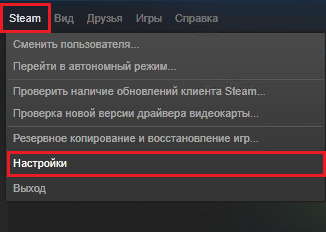
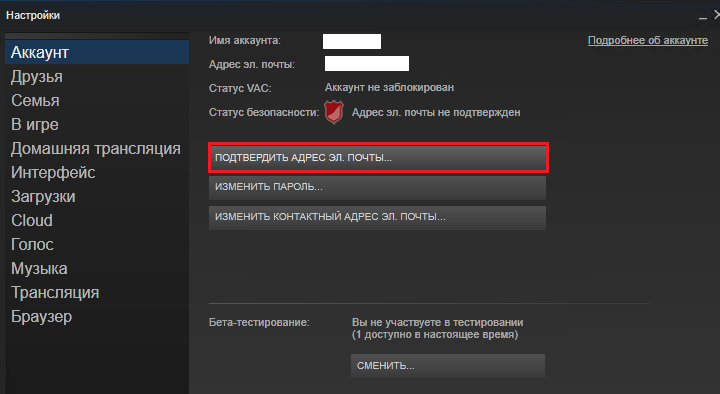
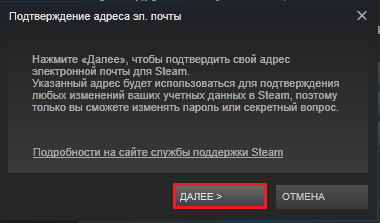
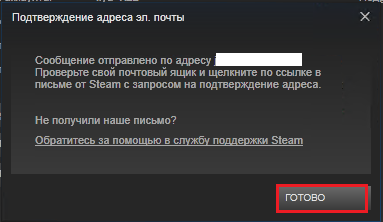
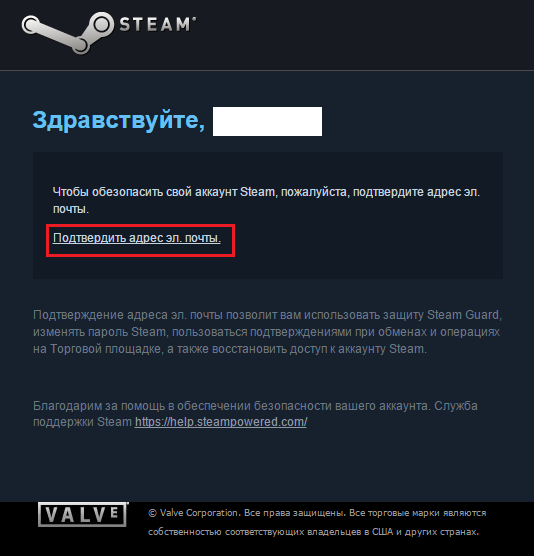
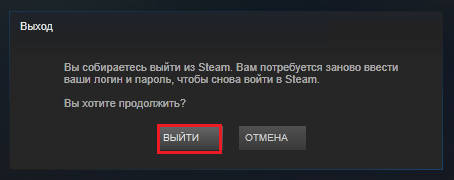

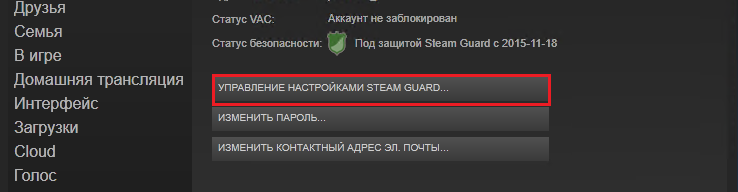
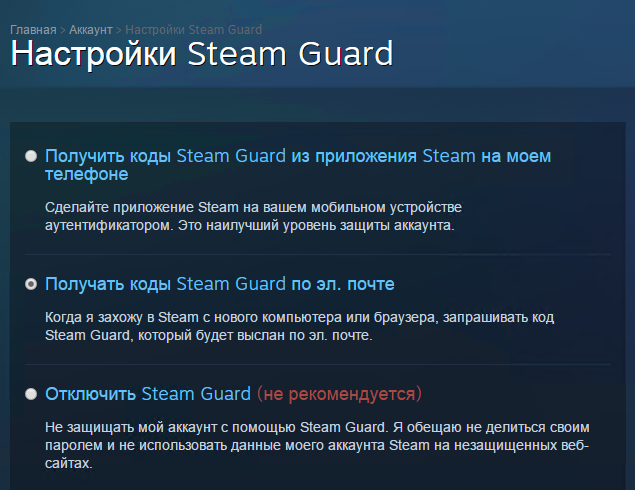

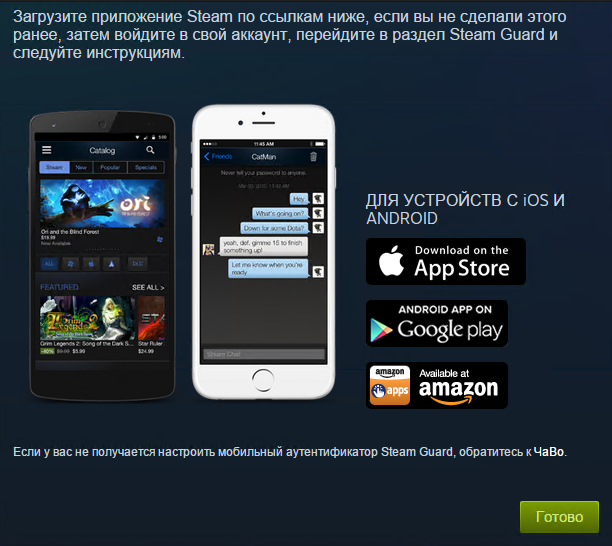
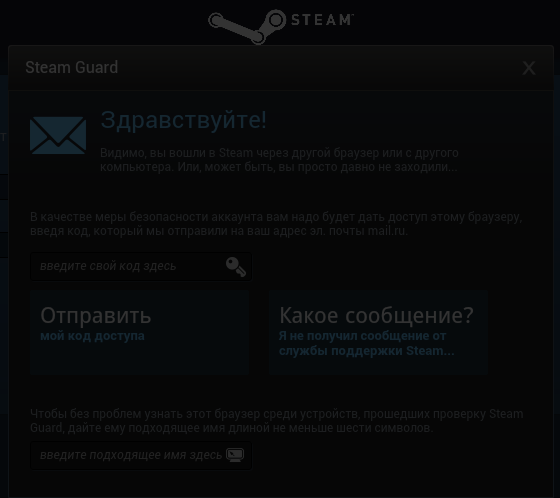
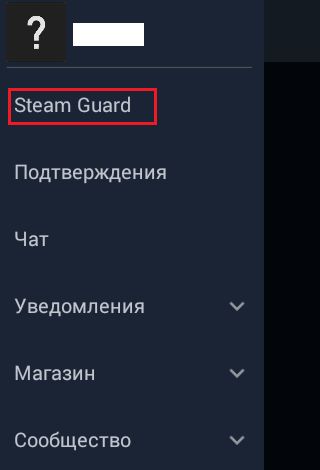
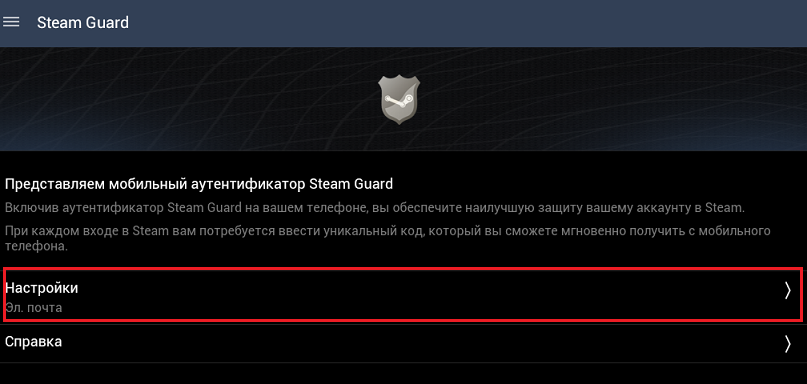
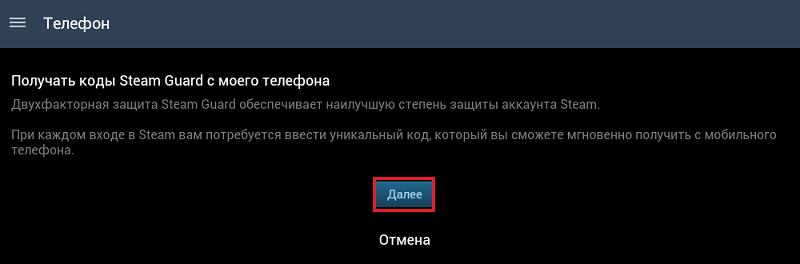
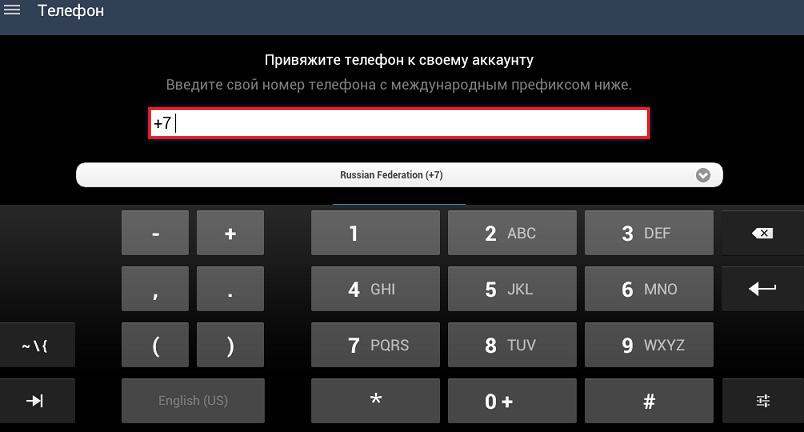
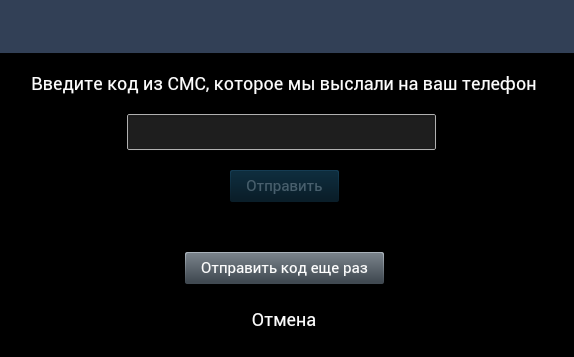
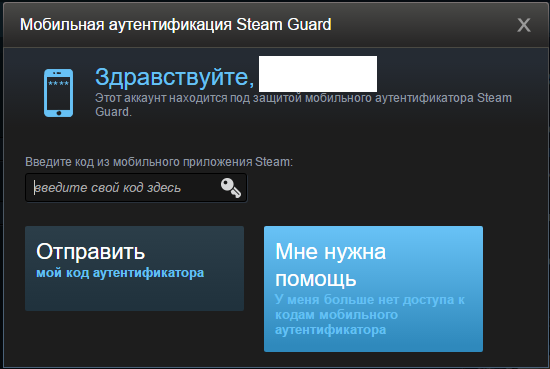
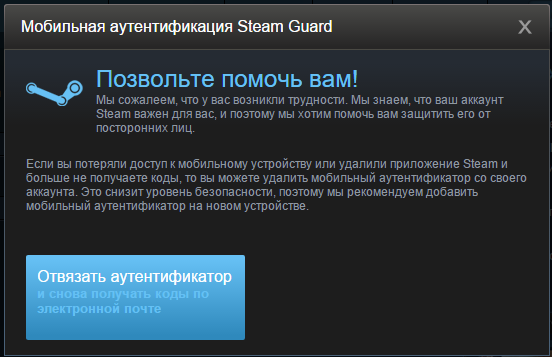
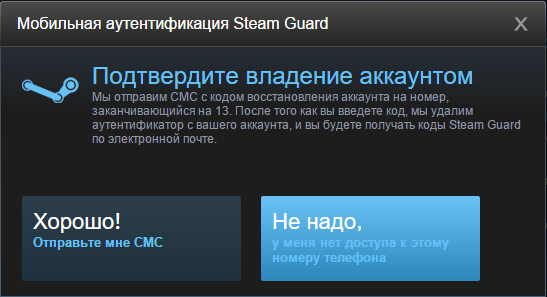
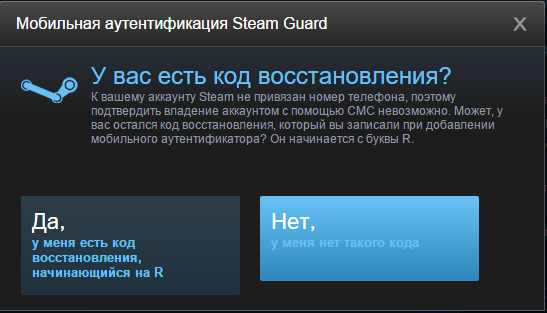
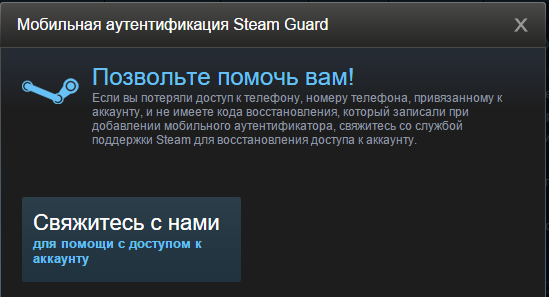
![Що таке аутсорсинг і навіщо він потрібен — [Докладне пояснення]](http://web-city.org.ua/wp-content/uploads/2018/08/kadrovii-autsorsing-324x235.jpg)